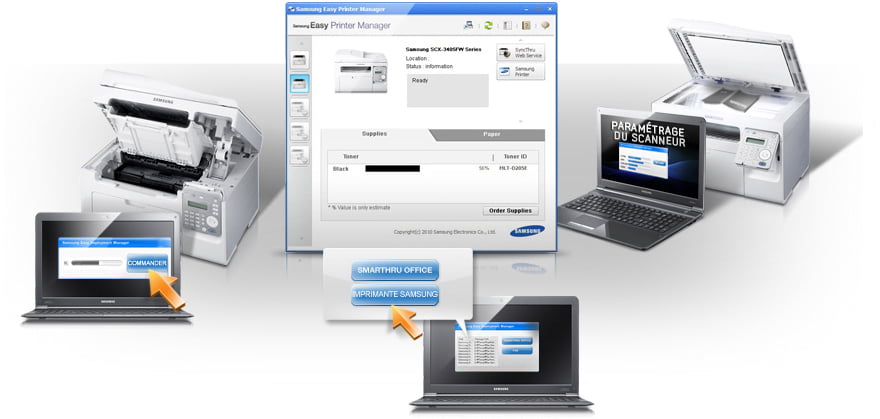Son güncelleme 1 yıl by Teknoloji Haber

Windows XP, Windows 7, Windows 8.1 ve Windows 10 işletim sistemlerinde genelinde fax gönderme adımları bir birine benzer. Kendi programları ile sorunsuz fax yollayabilirsiniz.
Bilgisayarınızı faks gönderip alacak şekilde ayarlama. Windows bilgisayarlarda hem fax gönderme hemde fax alma çok kolay. İşletim sisteminin kendi ayarlarından yapabilirsiniz.
Windows Faks ve Tarama bilgisayarınızı gerçekten (muhtemelen büyük para ve zaman tasarrufu sağlayacak) bir faks makinesine dönüştürebilir.Faks göndermeye başlamadan önce bilgisayarınız tam donanımlı olmalıdır.
Gerekenler:
Evde faks alıp göndermeyi planlıyorsanız, önce bilgisayarınızı faks modem ile donatmalısınız.
Faks modem, bilgisayarınızın standart telefon hattı üzerinden faks makinesiyle haberleşmesini sağlayan göreceli olarak ucuz bir ek donanımdır. Aygıtlar önemli bilgisayar mağazalarında satılır ve iki çeşit olarak bulunur: iç ve dış.
Dahili modemler, aynen video veya ses kartının olduğu gibi doğrudan bilgisayarınızın anakartına takılır. Dış faks modemler seri veya USB bağlantı noktasına bağlanan küçük aygıtlardır.
İşteyseniz, işvereninizin faks sunucusuna (birden çok faks modem ile donatılan adanmış bir bilgisayar) sahip olup olmadığını görmek başka bir seçenektir. Faks sunucusuyla faks gönderildiğinde bilgisayarınıza özel bir donanım takmaya gerek yoktur. Yalnızca faks sunucusuyla bağlantı kurup devam edin.
Bilgisayardan Fax Gönderme
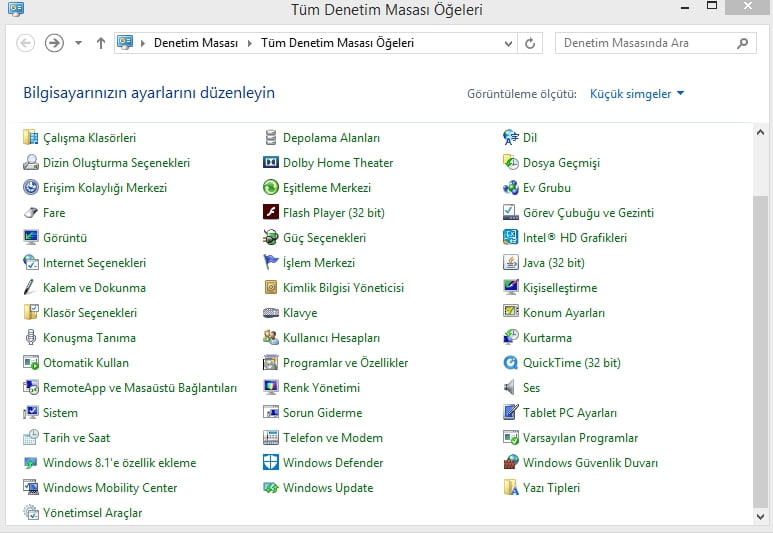
Windows’u faks göndermek üzere ayarlama
Faks modem aldığınızda ya da bir faks sunucusu bulduğunuzda, küçük bir ayar yapmanız gerekir.
Nasıl faks modem ayarlayacağınızı öğrenmek için
Faks modemi ayarlamak için
Başlamadan önce, faks modeminizi düzgün taktığınızdan ve standart analog telefon hattına bağlandığından emin olun.
- Başlat düğmesini tıklatın, Tüm Programlar’ı tıklatın ve ardından Windows Faks ve Tarama’yı tıklatın.
- Sol bölmenin altında, Faks’ı tıklatın ve ardından Faks Kurulum sihirbazını başlatmak için Yeni Faks’ı tıklatın.
- Faks modemine bağlan’ı tıklatın ve yönergeleri uygulayın.
Not: Bilgisayarınızı yalnızca faksları göndermek, almamak üzere ayarlamak için Faks Kurulum sihirbazında Daha sonra seçeceğim; Faksı şimdi oluşturmak istiyorum öğesini tıklatın.
Faks sunucusunu ayarlamak için
Başlamadan önce, bilgisayarınızın ağa bağlı olduğundan ve faks sunucusunun ağ adresini bildiğinizden (örneğin, sirketfakssunucum) emin olun.
- Başlat düğmesini tıklatın, Tüm Programlar’ı tıklatın ve ardından Windows Faks ve Tarama’yı tıklatın.
- Faks görünümünü kullanmak için sol bölmenin altındaki Faks’ı tıklatın.
- Araçlar menüsünü tıklatın ve ardından Faks Hesapları’nı tıklatın.
- Ekle’yi tıklatın, Faks Kurulum sihirbazında Ağımdaki bir faks sunucusuna bağlan’ı tıklatın ve yönergeleri uygulayın.
Not: Faks sunucusuna bağlanmak için sistem yöneticisinden izin almanız gerekir.
-
Bir sunucu kullanarak faks gönderip almak için:
Başlamadan önce, bilgisayarınızın ağa bağlı olduğundan emin olun. Bunun yanı sıra, faks sunucusunun ağ adresini bildiğinizden (örneğin, sirketiminfakssunucusu) ve bu sunucuya bağlanma izninizin olduğundan emin olun. İzin almak veya faks sunucusu adresini öğrenmek için sistem yöneticisi ile bağlantı kurun.
- Başlat düğmesini tıklatın, Tüm Programlar’ı tıklatın, ve ardından Windows Faks ve Tarama’yı tıklatın.
- Sol bölmenin alt kısmındaki Faks görünümünü kullanmak için Faks’ı tıklatın.
- Araçlar ve ardından Faks Hesapları seçeneğini tıklayınız.
- Ekle seçeneğini tıklayın ve ardından Faks Kurulum Sihirbazı’nda, Ağımdaki bir faks sunucusuna bağlan’ı tıklatın ve faks sunucusuna bağlanma yönergelerini izleyin.